JavaScript 基础入门09
Event
Event 是一个事件对象,当一个事件发生后,和当前事件发生相关的详细信息会被临时存储到一个指定的地方,也就是event对象,以方便我们在需要的时候调用。
在这一点上,非常类似于飞机当中的黑匣子,会记录着飞机的详细信息,当飞机失事的时候可以在黑匣子中找到相关的信息。
<!DOCTYPE html>
<html lang="en">
<head>
<meta charset="UTF-8">
<title>Title</title>
</head>
<body>
<button id="btn">点击</button>
</body>
<script>
var btn = document.getElementById('btn');
btn.onclick = function () {
console.log(event); // 查看event对象 MouseEvent {isTrusted: true, screenX: 27, screenY: 160, clientX: 27, clientY: 25, …}
}
</script>
</html>在上面的代码中,我们在单击事件的处理函数内打印了event对象,返回值的结果为MouseEvent事件对象。
当我们在不同的事件中打印event对象,返回的结果会根据不同的事件类型返回不同的结果。
但是我们在使用的过程中需要考虑一下事件的兼容性,为了更好的兼容性,我们可以采用下面的写法:
var env = env || window.event
// 或者
var env = env || event我们还是以上面的例子为例,我们为了兼容性的处理,可以将代码更改为如下的内容:
<!DOCTYPE html>
<html lang="en">
<head>
<meta charset="UTF-8">
<title>Title</title>
</head>
<body>
<button id="btn">点击</button>
</body>
<script>
var btn = document.getElementById('btn');
btn.onclick = function (env) {
//console.log(event); // 查看event对象 MouseEvent {isTrusted: true, screenX: 27, screenY: 160, clientX: 27, clientY: 25, …}
var env = env || window.event;
console.log(env)
}
</script>
</html>需要注意的是,一般情况下,如果一个函数是事件处理函数,那么推荐将函数的第一个参数设置为事件对象。
我们通过event对象通常情况下可以处理非常多的事件相关的内容。例如,键盘事件,例如鼠标事件等等相关的操作。
自定义右键菜单
下面是自定义右键菜单的案例:
例如:
<!DOCTYPE html>
<html lang="en">
<head>
<meta charset="UTF-8">
<title>Title</title>
<style type="text/css">
body {
font-size: 16px;
font-family: "KaiTi";
}
ul {
list-style: none;
margin:0;
padding: 0;
}
a {
text-decoration: none;
color: #333;
}
.contextmenu {
width: 200px;
border: 1px solid #999;
box-shadow: 3px 3px 3px #ccc;
background-color: #fff;
position: absolute;
top: 10px;
left: 10px;
display: none;
}
.contextmenu li {
height: 38px;
line-height: 38px;
}
.contextmenu li a {
display: block;
padding:0 20px;
}
.contextmenu li a:hover {
background-color: #ccc;
color: white;
font-weight: bold;
}
</style>
</head>
<body>
<div class="contextmenu" id="context">
<ul>
<li><a href="javascript:;">复制</a></li>
<li><a href="javascript:;">粘贴</a></li>
<li><a href="javascript:;">剪切</a></li>
<li><a href="javascript:;">获取种子</a></li>
<li><a href="javascript:;">迅雷下载</a></li>
</ul>
</div>
</body>
<script>
// 先来获取菜单列表,然后让其在鼠标右击的时候显示出来
document.oncontextmenu = function (ob) { // ob 表示event事件
// 兼容event事件
var e = ob || window.event;
// 首先获取菜单
var context = document.getElementById('context');
// 让菜单显示出来
context.style.display = "block";
// 让菜单跟随鼠标位置而移动
// 需要使用鼠标的坐标,让鼠标的坐标位置为菜单的左上角0,0
var x = e.clientX;
var y = e.clientY;
// 获取窗口的宽度和高度(在浏览器中的可用窗口宽度和高度,当调整窗口大小的时候,获取的值也会变)
var w = window.innerWidth;
var h = window.innerHeight;
console.log("窗口宽度为:"+w,"窗口的高度为:"+h);
// 将获得的值赋值给菜单的右键菜单,从而实现让右键菜单会出现在鼠标的位置上
// context.style.left = x + 'px';
// context.style.top = y + 'px';
// 重新调整宽度和高度
context.style.left =Math.min(w - 202,x) + 'px';
context.style.top = Math.min(h - 230,y) + 'px';
// 通过return false关闭系统默认菜单
return false;
}
// 当鼠标单击之后,希望关闭右键菜单
document.onclick = function () {
var contextmenu = document.getElementById('context');
// 让菜单在单击之后消失
contextmenu.style.display = 'none';
}
</script>
</html>获取鼠标按键
在鼠标事件当中,存在有mousedown事件,当我们点击鼠标的时候,可以触发这个事件,但是我们该如何判断具体的鼠标按键呢?
我们可以先来打印一下鼠标事件函数里面的event对象。
<!DOCTYPE html>
<html lang="en">
<head>
<meta charset="UTF-8">
<title>Title</title>
</head>
<body>
</body>
<script>
document.onmousedown = function (env) {
var env = env || window.event;
console.log(env);
}
</script>
</html>结果如下:
MouseEvent {isTrusted: true, screenX: 373, screenY: 213, clientX: 373, clientY: 78, …}
altKey: false
bubbles: true
button: 0
buttons: 1
cancelBubble: false
cancelable: true
clientX: 373
clientY: 78
composed: true
ctrlKey: false
currentTarget: null
defaultPrevented: false
detail: 1
eventPhase: 0
fromElement: null
isTrusted: true
layerX: 373
layerY: 78
metaKey: false
movementX: 0
movementY: 0
offsetX: 373
offsetY: 79
pageX: 373
pageY: 78
path: (3) [html, document, Window]
relatedTarget: null
returnValue: true
screenX: 373
screenY: 213
shiftKey: false
sourceCapabilities: InputDeviceCapabilities {firesTouchEvents: false}
srcElement: html
target: html
timeStamp: 4162.865000020247
toElement: html
type: "mousedown"
view: Window {postMessage: ƒ, blur: ƒ, focus: ƒ, close: ƒ, parent: Window, …}
which: 1
x: 373
y: 78
__proto__: MouseEvent 上面这一系列的值,就是打印出来的结果,我们可以通过button属性来具体的获取我们操作的到底是哪个鼠标按键。
console.log(env.button); 根据点击的结果,我们可以分清,左键显示0,中间键显示1,而右键显示2。
在很多操作的时候,我们就可以根据返回给我们的数字来进行鼠标按键判断。
获取鼠标坐标
通过evnet对象当中的内容,我们可以非常轻易的获取鼠标的坐标。
例如:
<!DOCTYPE html>
<html lang="en">
<head>
<meta charset="UTF-8">
<title>Title</title>
</head>
<body>
</body>
<script>
document.onmousemove = function (env) {
var env = env || window.event;
console.log(env.clientX,env.clientY); // clientX 鼠标x轴坐标,clientY鼠标y轴坐标
}
</script>
</html>当鼠标在一个元素中移动时,我们如果想要获取鼠标在一个元素中的坐标,我们可以采用下面的写法:
<!DOCTYPE html>
<html lang="en">
<head>
<meta charset="UTF-8">
<title>Title</title>
<style>
.d1 {
width: 300px;
height: 300px;
background-color: #cccccc;
}
</style>
</head>
<body>
<div class="d1"></div>
</body>
<script>
var d1 = document.getElementsByClassName('d1')[0];
d1.onmousemove = function (env) {
var env = env || window.event;
// 鼠标坐标
var mouseX = env.clientX;
var mouseY = env.clientY;
// 元素坐标
var left = this.offsetLeft;
var top = this.offsetTop;
// 获取鼠标在元素当中的坐标
var d1_mouse_x = mouseX - left ;
var d1_mouse_y = mouseY - top;
console.log('鼠标在元素内的横坐标是:' + d1_mouse_x + ',纵坐标是:' + d1_mouse_y);
}
</script>
</html>
下面我们来根据鼠标事件和event对象来完成一个案例:图层拖拽。
<!DOCTYPE html>
<html>
<head>
<meta charset="utf-8">
<title>图层拖拽</title>
<style type="text/css">
.box {
width:200px;
height: 200px;
background-color: orange;
border: 2px solid pink;
cursor: pointer;
position: absolute;
left:100px;
top: 20px;
}
</style>
</head>
<body>
<h1>图层拖拽</h1>
<hr>
<div class="box" id="box"></div>
</body>
<script type="text/javascript">
// 获取元素绑定事件
var oBox = document.getElementById("box");
oBox.onmousedown = function (env) {
var env = env || window.event;
// 获取一下鼠标在div上的位置
var left = env.clientX - oBox.offsetLeft;
var top = env.clientY - oBox.offsetTop;
// 为了方便查看效果,当鼠标点击之后,改变一下颜色
oBox.style.background = "#999";
oBox.onmousemove = function (env) {
var env = env || window.event;
var x = env.clientX;
var y = env.clientY;
oBox.style.left = (x - left) + 'px';
oBox.style.top = (y - top) + 'px';
}
}
oBox.onmouseup = function () {
oBox.style.background = "orange";
oBox.onmousemove = function (){}
}
</script>
</html>
获取键盘按键
我们常用的键盘事件有keydown、keyup、keypress三个。
我们绑定了键盘事件之后,event对象就会转换为相应的键盘事件。
<!DOCTYPE html>
<html lang="en">
<head>
<meta charset="UTF-8">
<title>Title</title>
</head>
<body>
</body>
<script>
document.onkeydown = function (env) {
var env = env || window.event;
console.log(env); // KeyboardEvent
}
</script>
</html>那么我们该如何判断键盘按键呢?
在键盘事件中的event事件中有一个属性keyCode可以返回键盘所对键位的ascii码。
<script type="text/javascript">
// document.onkeydown = function (env) { // 这个事件的缺点是一些符号显示不出
// // 通过event对象keycode属性来实现获取按键
// var env = env || window.event;
// console.log(env.keyCode); // 可以得到按键对应的ascii码
// // 可以通过fromCharCode来将ascii码转换成对应的字符串
// console.log(String.fromCharCode(env.keyCode));
// console.log("按键按下");
// }
document.onkeypress = function (env) {//这个事件可以将字符+符号都显示出来,但是控制键不行
// 通过event对象keycode属性来实现获取按键
var env = env || window.event;
console.log(env.keyCode); // 可以得到按键对应的ascii码
// 可以通过fromCharCode来将ascii码转换成对应的字符串
console.log(String.fromCharCode(env.keyCode));
console.log("按键按下");
}
document.onkeyup = function () {
console.log("按键抬起");
}
</script>我们还可以通过env.key来获取按键信息,下面是一个小demo,通过键盘的上下左右来移动元素。
<!DOCTYPE html>
<html lang="en">
<head>
<meta charset="UTF-8">
<title>Title</title>
<style>
.d1 {
width: 100px;
height: 100px;
background-color: red;
position: absolute;
left: 0;
top: 0;
}
</style>
</head>
<body>
<div class="d1"></div>
</body>
<script>
var d1 = document.getElementsByClassName('d1')[0];
console.log(d1)
document.onkeydown = function (env) {
var env = env || window.event;
// console.log(env.key)
var keybor = env.key;
console.log(keybor)
switch (keybor) {
case 'ArrowUp':
d1.style.top = d1.offsetTop - 5 + 'px';
break;
case 'ArrowDown':
d1.style.top = d1.offsetTop + 5 + 'px';
break;
case 'ArrowLeft':
d1.style.left = d1.offsetLeft - 5 + 'px';
break;
case 'ArrowRight':
d1.style.left = d1.offsetLeft + 5 + 'px';
break;
}
}
</script>
</html>
我们也可以来判断alt键和ctrl键是否被按下。
document.onmousedown = function (event) {
var env = env || window.event;
console.log(env.altKey); // 当我们进行alt键操作的时候,会返回true,否则返回false
}
<!doctype html>
<html lang="en">
<head>
<meta charset="UTF-8">
<meta name="viewport"
content="width=device-width, user-scalable=no, initial-scale=1.0, maximum-scale=1.0, minimum-scale=1.0">
<meta http-equiv="X-UA-Compatible" content="ie=edge">
<title>Document</title>
</head>
<body>
</body>
<script>
document.onmousedown = function (event) {
var env = env || window.event;
console.log(env.ctrlKey); // 当我们进行ctrl键操作的时候,会返回true,否则返回false
}
</script>
</html>上面我们在判断按键时,使用了keyCode,我们还可以通过which来进行判断。
document.onkeydown = function (event) {
var env = env || window.event;
// console.log(env.ctrlKey); // 当我们进行ctrl键操作的时候,会返回true,否则返回false
console.log(String.fromCharCode(env.which))
}兼容性问题:
IE:
支持keyCode
不支持which和charCode,二者值为 undefined
在Firefox下:
支持keyCode,除功能键外,其他键值始终为 0
支持which和charCode,二者的值相同
在Opera下:
支持keyCode和which,二者的值相同
不支持charCode,值为 undefined
页面中位置的获取
上面我们使用过clientX和clientY,通过这两个属性,我们可以获取鼠标的坐标。
在实际的应用中,我们还经常碰到另外一些属性,
如:
- event.offsetX
- event.clientX
- event.pageX
- event.scrrenX
图例:
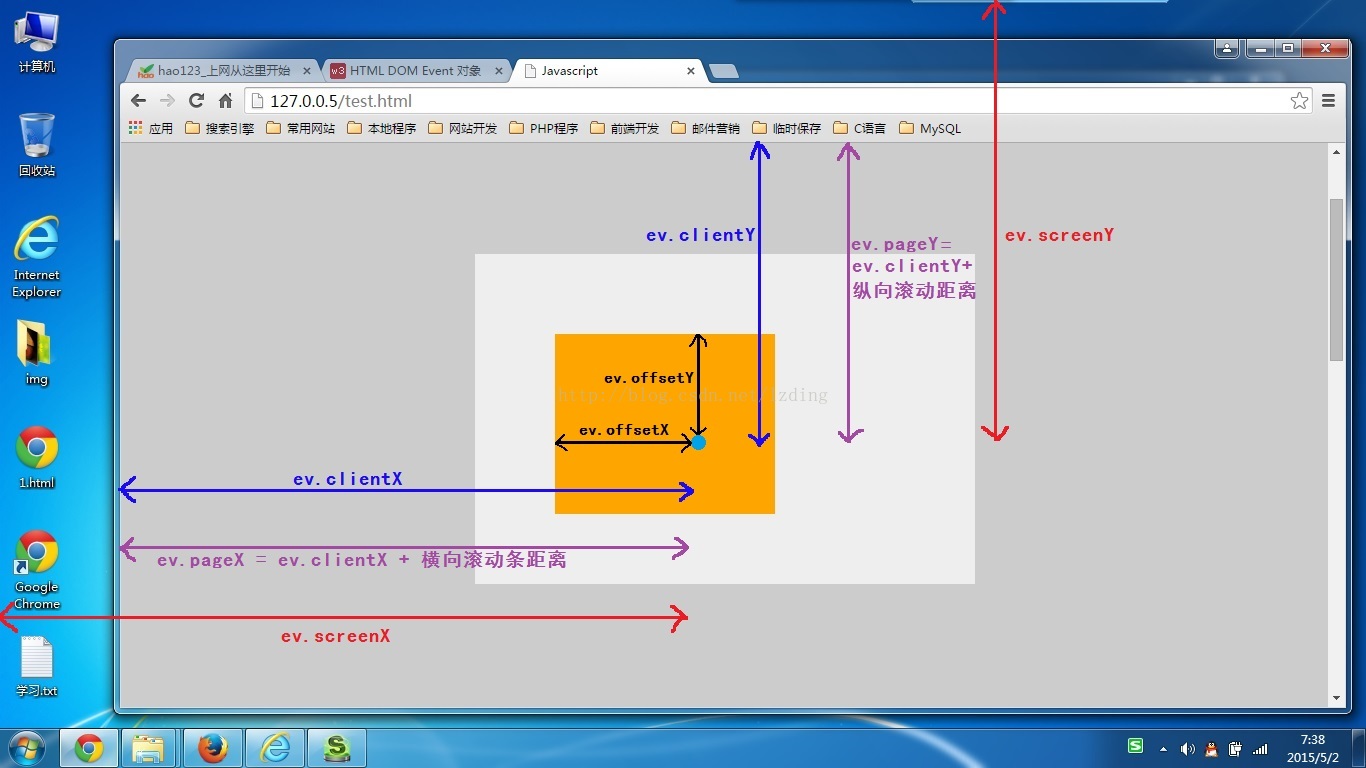
- event.layerX
- event.layerY
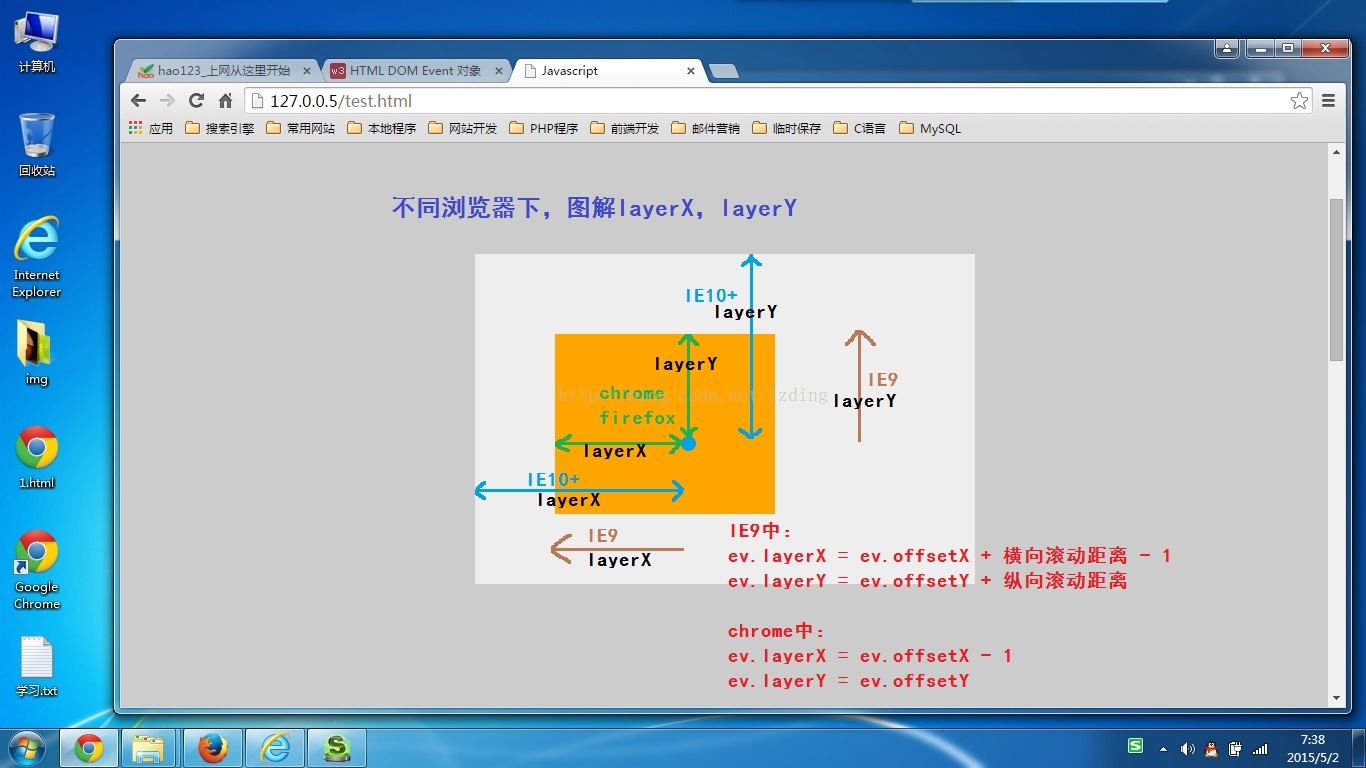
- eventX
- eventY

浏览器的默认行为
很多时候,我们的浏览器都具备一些默认的行为,这些默认的行为在某些时刻我们需要取消或者屏蔽掉,例如当我们在我们自己的网页中自定义了右键菜单,那么我们就希望屏蔽掉浏览器的右键菜单,所以我们可以如下:
document.oncontextmenu = function () {
return false;
}当然,我们也可以采用更加标准的写法:
if(e.preventDefault){
e.preventDefault();
}else{
window.event.returnValue == false; // 兼容ie
}
我们也可将上面的写法进行封装处理:
//阻止浏览器的默认行为
function stopDefault( e ) {
//阻止默认浏览器动作(W3C)
if ( e && e.preventDefault )
e.preventDefault();
//IE中阻止函数器默认动作的方式
else
window.event.returnValue = false;
return false;
}
冒泡
什么是冒泡
我们可以先来看下面的案例:
<!DOCTYPE html>
<html lang="en">
<head>
<meta charset="UTF-8">
<title>Title</title>
<style>
div {
padding:40px;
}
#div1 {
background-color: red;
}
#div2 {
background-color: pink;
}
#div3 {
background-color: orange;
}
</style>
</head>
<body>
<div id="div1">
<div id="div2">
<div id="div3"></div>
</div>
</div>
</body>
<script>
var d1 = document.getElementById('div1');
var d2 = document.getElementById('div2');
var d3 = document.getElementById('div3');
function fn1() {
alert(this.id);
}
// 绑定事件
d1.onclick = fn1;
d2.onclick = fn1;
d3.onclick = fn1;
</script>
</html>在上面的代码中,会发现,我们点击时会弹出多个弹窗,为什么会出现这种情况呢?
原因是因为标签的物理结构影响了事件,产生了我们看到的结果。
而出现的这种情况,就是我们说的事件冒泡。
事件冒泡:当一个元素接受到事件的时候,会把它接受到的所有传播给它的父级,一直到顶层window。也就是事件冒泡机制。
我们可以看另一个演示的实例:
<!DOCTYPE html>
<html lang="en">
<head>
<meta charset="UTF-8">
<title>Title</title>
</head>
<body>
<button id="btn">点击</button>
</body>
<script>
var btn = document.getElementById('btn');
btn.onclick = function () {
alert(123);
};
document.onclick = function () {
alert(456);
}
</script>
</html>你会发现在上面的代码中,我们点击一下按钮,就会弹出123,紧接着弹出456.
出现这种情况的原因是因为我们点击按钮时,动作从按钮传递到了document,所以二者才会同时触发。
再回到上面的案例当中,上面案例的结构如下:
<div id="div1">
<div id="div2">
<div id="div3"></div>
</div>
</div>
即使我们将中间的div2注释掉,你会发现,当我们点击div3时,同样出现了div1被触发。原因如下:
给元素加一个事件,其实严谨的说应该是给元素添加事件处理函数。
我们给div1绑定事件,oDiv1.onclick = fn1;告诉div1,如果接受到了一个点击事件,那么就去执行fn1。我们称之这种行为为事件函数绑定。
而我们将oDiv1.onclick = fn1注释掉后,只是将绑定的事件处理函数给取消掉了,但是并没有让它的事件消失。
换个角度说我们点击任何一个元素,这个元素是否能获取这个点击事件呢?
答案是必须的。但是你说为什么点击的时候没什么发生呢?是因为你没有绑定发生点击之后该要办的事。
事件冒泡是默认存在的,我们在日常的工作的时候,很容易被这个情况所影响到。
例如下面的案例,我们的本意是,点击按钮出现一个内容框:
<!doctype html>
<html lang="en">
<head>
<meta charset="UTF-8">
<meta name="viewport"
content="width=device-width, user-scalable=no, initial-scale=1.0, maximum-scale=1.0, minimum-scale=1.0">
<meta http-equiv="X-UA-Compatible" content="ie=edge">
<title>Document</title>
<style>
.d1 {
width: 300px;
height: 300px;
border:2px solid red;
display: none;
}
</style>
</head>
<body>
<button id="btn">click me</button>
<div class="d1"></div>
</body>
<script>
var btn = document.getElementById('btn');
var d1 = document.getElementsByClassName('d1')[0];
btn.onclick = function () {
d1.style.display = 'block';
};
// 我们同时希望点击网页的其他地方将d1隐藏
document.onclick = function () {
d1.style.display = 'none';
};
</script>
</html>
我们发现似乎很符合 逻辑的情况却不能实现点击显示小框。而这就是我们的事件冒泡所产生。
不妨尝试将 d1.style.display = 'none'; 这句代码加上定时,你就能够发现元素是出现然后自动消失的。
而原因就是单击的动作从btn传递到了document。
那么我们该如何阻止这种行为呢?
可以采用下面这个函数进行阻止冒泡:
function stopBubble(e) {
//如果提供了事件对象,则这是一个非IE浏览器
if ( e && e.stopPropagation )
//因此它支持W3C的stopPropagation()方法
e.stopPropagation();
else
//否则,我们需要使用IE的方式来取消事件冒泡
window.event.cancelBubble = true;
}
例如上面的例子:
<!doctype html>
<html lang="en">
<head>
<meta charset="UTF-8">
<meta name="viewport"
content="width=device-width, user-scalable=no, initial-scale=1.0, maximum-scale=1.0, minimum-scale=1.0">
<meta http-equiv="X-UA-Compatible" content="ie=edge">
<title>Document</title>
<style>
.d1 {
width: 300px;
height: 300px;
border:2px solid red;
display: none;
}
</style>
</head>
<body>
<button id="btn">click me</button>
<div class="d1"></div>
</body>
<script>
var btn = document.getElementById('btn');
var d1 = document.getElementsByClassName('d1')[0];
btn.onclick = function (e) {
d1.style.display = 'block';
stopBubble(e); // 阻止冒泡
};
// 我们同时希望点击网页的其他地方将d1隐藏
document.onclick = function () {
d1.style.display = 'none';
};
function stopBubble(e) {
//如果提供了事件对象,则这是一个非IE浏览器
if ( e && e.stopPropagation )
//因此它支持W3C的stopPropagation()方法
e.stopPropagation();
else
//否则,我们需要使用IE的方式来取消事件冒泡
window.event.cancelBubble = true;
}
</script>
</html>那么冒泡是否都是坏事呢?也不尽然,我们也可以利用冒泡来实现一些功能,例如下面的分享到的功能:
<!doctype html>
<html lang="en">
<head>
<meta charset="UTF-8">
<meta name="viewport"
content="width=device-width, user-scalable=no, initial-scale=1.0, maximum-scale=1.0, minimum-scale=1.0">
<meta http-equiv="X-UA-Compatible" content="ie=edge">
<title>Document</title>
<style>
#div1 {
width: 100px;
height: 200px;
background: red;
position: absolute;
left: -100px;
top: 100px;
}
#div2 {
width: 30px;
height: 70px;
position: absolute;
right: -30px;
top: 70px;
background: #000;
color: #ffffff;
text-align: center;
}
</style>
</head>
<body>
<div id="div1">
<div id="div2">分享到</div>
</div>
</body>
<script>
var d1 = document.getElementById('div1');
d1.onmouseover = function () {
this.style.left = 0;
};
d1.onmouseout = function () {
this.style.left = '-100px';
};
</script>
</html>上面的代码中,我们通过给div1设定了事件,但是这个事件却是被div2传递过来的动作所触发,这种模式我们称之为事件委托.
小练习
隔行换色:
<!DOCTYPE html>
<html lang="en">
<head>
<meta charset="UTF-8">
<title>Title</title>
</head>
<body>
<ul id="list">
<li>aaaaa</li>
<li>aaaaa</li>
<li>aaaaa</li>
<li>aaaaa</li>
<li>aaaaa</li>
</ul>
</body>
<script>
var list = document.getElementById('list').getElementsByTagName('li');
for(var i=0;i<list.length;i++){
list[i].style.backgroundColor = i % 2==0 ? "red" : "green";
}
</script>
</html>